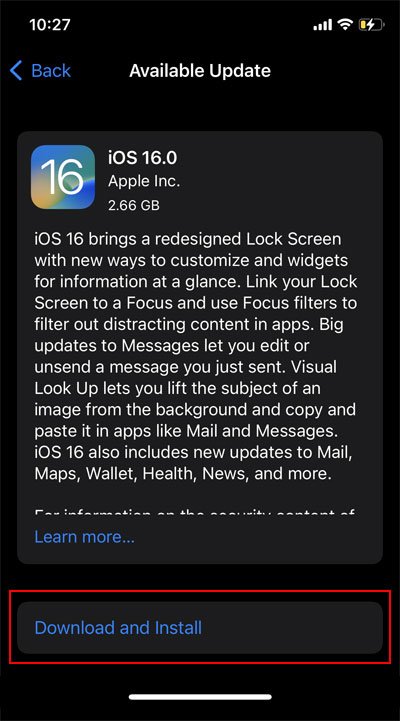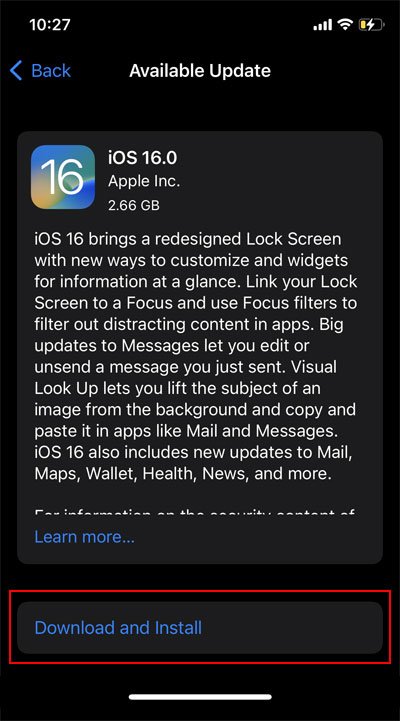Dispositivos Bluetooth, especialmente os de áudio, são extremamente convenientes, pois não o prendem perto do computador ou celular enquanto você se move pela sala. No entanto, os dispositivos de áudio Bluetooth às vezes também podem apresentar problemas diferentes. O dispositivo que não produz nenhum som mesmo depois de conectá-lo é um desses erros.
Isso geralmente ocorre devido a pequenos problemas com o dispositivo ou as configurações do sistema, que você pode solucionar com muita facilidade. Também é possível que o Bluetooth ou o driver do dispositivo tenha alguns defeitos. Você precisa atualizá-los ou reinstalá-los nesses cenários.
Então, vamos entrar em etapas de solução de problemas e soluções mais detalhadas para seu problema.
Como corrigir o Bluetooth conectado, mas sem som?
h2>
Neste artigo, consideramos apenas algumas versões dos sistemas Windows, Mac, Android e iOS ao fornecer as etapas. Outras versões podem precisar de etapas diferentes. Portanto, se você não encontrar as configurações ou opções que fornecemos, recomendamos verificar o site oficial para saber como executar as etapas relevantes.
Verificação preliminar
Antes de começar, existem algumas etapas de solução de problemas que você pode executar para restringir o motivo do problema. Eles são os seguintes:
Certifique-se de que o volume não esteja mudo ou tão baixo que você não ouça nenhum som. Tente executar outro aplicativo e verifique se o fone de ouvido funciona desta vez. Emparelhe ou conecte o dispositivo a outro computador ou dispositivo móvel e verifique se funciona. Verifique o LED no fone de ouvido para ver se está ligado. Se não for, você precisa procurar um interruptor físico no dispositivo para habilitá-lo. Para a maioria dos fones de ouvido Bluetooth, você precisa pressionar o botão em um fone de ouvido por alguns segundos para ativá-lo ou desativá-lo.
 Reinicialize o fone de ouvido ou o fone de ouvido. Se ele tiver um pino de redefinição (geralmente um orifício muito estreito com um botão), você precisará usar um pino estreito para pressionar o botão. Caso contrário, pode ser necessário desativá-lo e habilitá-lo.
Reinicialize o fone de ouvido ou o fone de ouvido. Se ele tiver um pino de redefinição (geralmente um orifício muito estreito com um botão), você precisará usar um pino estreito para pressionar o botão. Caso contrário, pode ser necessário desativá-lo e habilitá-lo.
Se seu dispositivo não funcionar em nenhum dispositivo, provavelmente está danificado e você precisa repará-lo ou substituí-lo.
Além disso, se apenas um determinado aplicativo apresentar o problema, você precisará verificar seu som configurações e verifique se está tudo bem. Também é possível que o aplicativo não tenha os codecs de áudio necessários, então instale-os também.
Se o problema for com seu sistema, passe por soluções sucessivas para resolver o problema.
Reemparelhar o fone de ouvido
A primeira coisa que você deve fazer é reemparelhar o fone de ouvido ou o fone de ouvido com seu sistema. Em muitos casos, se você conectar o dispositivo Bluetooth a um sistema após desconectá-lo de outro, ele não produzirá nenhum som. Reemparelhar o dispositivo é uma boa solução para resolver esses problemas.
No Windows
Abra Executar pressionando Win + R. Digite ms-settings:connecteddevices para abrir seus dispositivos conectados.Clique no ícone de três pontos ao lado do dispositivo Bluetooth e selecione Remover dispositivo.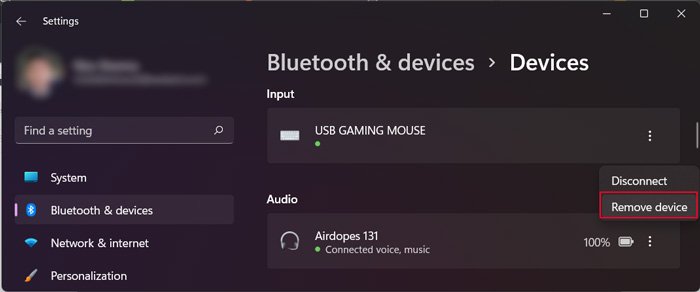 Em seguida, clique em Adicionar dispositivo > Bluetooth e selecione seu dispositivo após a verificação.
Em seguida, clique em Adicionar dispositivo > Bluetooth e selecione seu dispositivo após a verificação.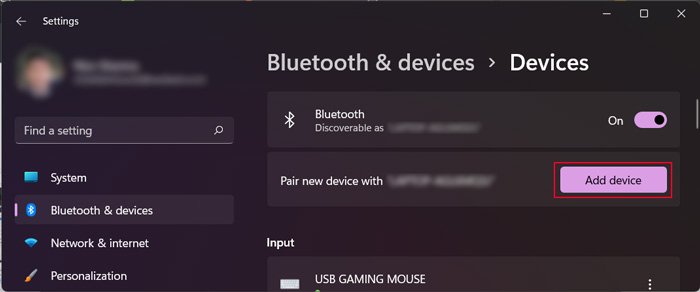
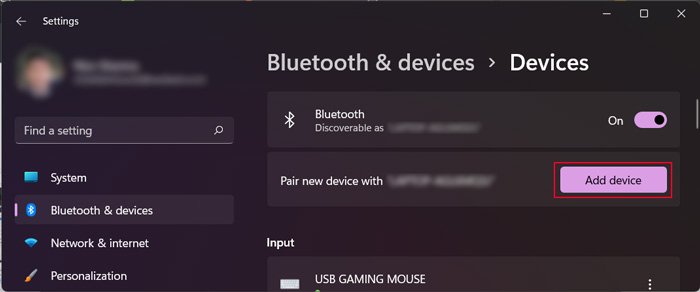
No Mac
Vá para ícone da Apple > Sistema m Preferências > Bluetooth.Selecione o dispositivo com o problema e pressione o ícone ‘x’ para removê-lo.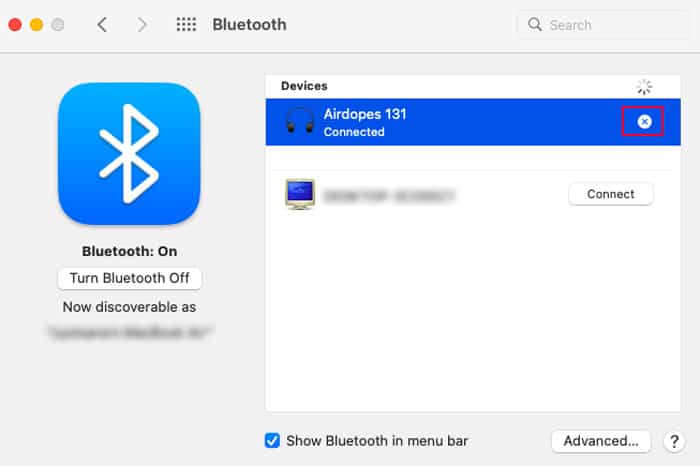 Depois disso, clique em Conectar para emparelhar o dispositivo novamente e verificar se ele produz som.
Depois disso, clique em Conectar para emparelhar o dispositivo novamente e verificar se ele produz som.
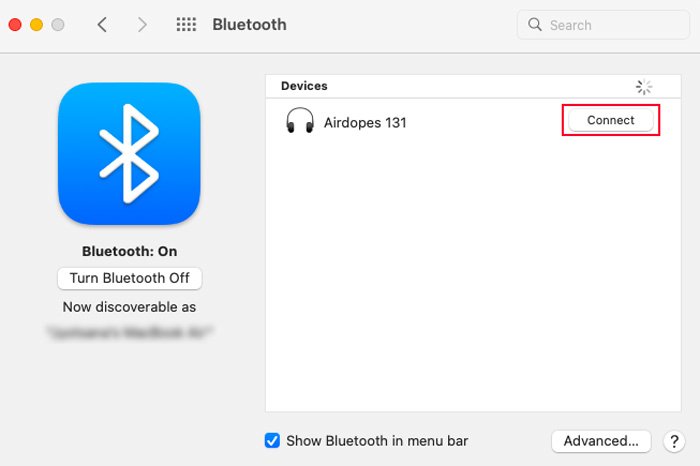
No Android
Arraste a barra de notificação para baixo.Toque e segure o ícone Bluetooth para abrir as configurações de Bluetooth.Procure seu dispositivo Bluetooth em Dispositivos pareados e toque no ícone de engrenagem ao lado dele.
Toque em Desemparelhar > Desemparelhar.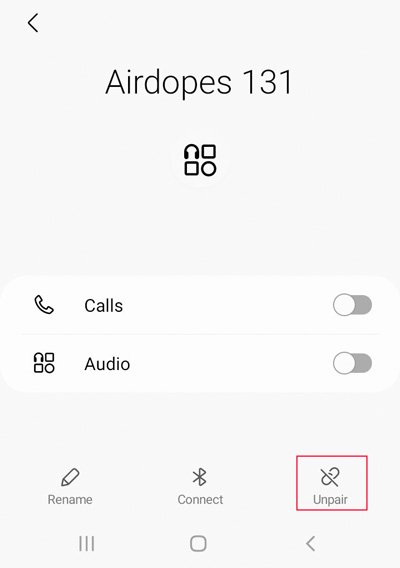
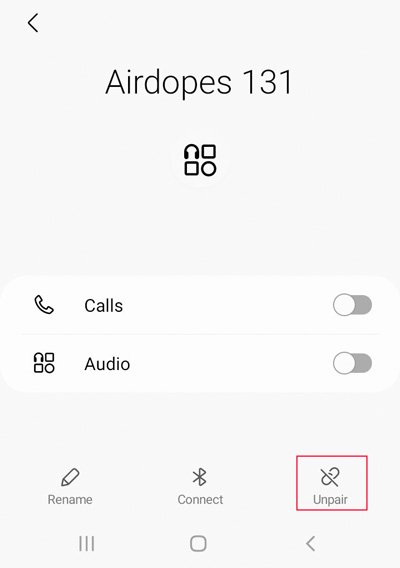 Agora, toque no dispositivo novamente em Dispositivos disponíveis. Se não estiver lá, toque em Digitalizar para que apareça.
Agora, toque no dispositivo novamente em Dispositivos disponíveis. Se não estiver lá, toque em Digitalizar para que apareça.
No iPhone
Vá para Configurações > Bluetooth.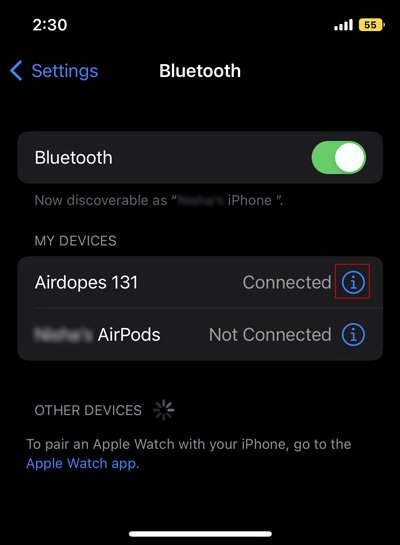 Clique no ícone’i’ ao lado do seu dispositivo Bluetooth e selecione Esqueça este dispositivo.
Clique no ícone’i’ ao lado do seu dispositivo Bluetooth e selecione Esqueça este dispositivo.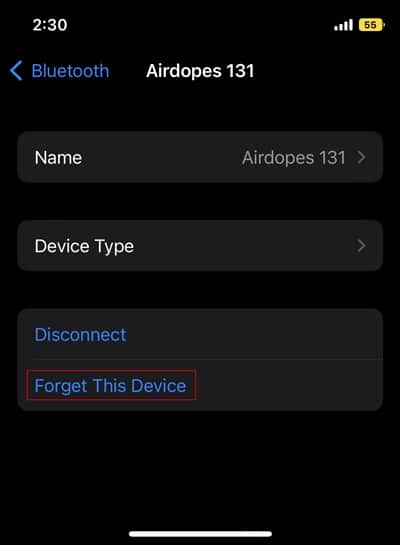
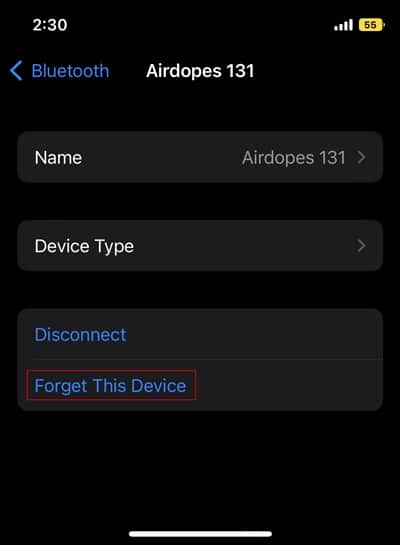 Depois disso , aguarde até que o dispositivo apareça novamente em Outros dispositivos.Se ele não tocar na chave ao lado de Bluetooth para desativá-lo e ligá-lo novamente.Toque no dispositivo depois que ele parecer emparelhá-lo novamente.
Depois disso , aguarde até que o dispositivo apareça novamente em Outros dispositivos.Se ele não tocar na chave ao lado de Bluetooth para desativá-lo e ligá-lo novamente.Toque no dispositivo depois que ele parecer emparelhá-lo novamente.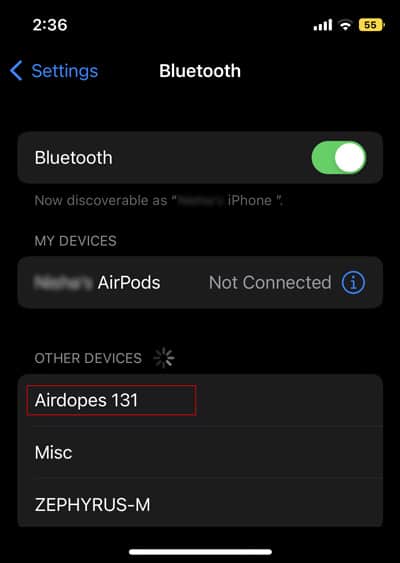
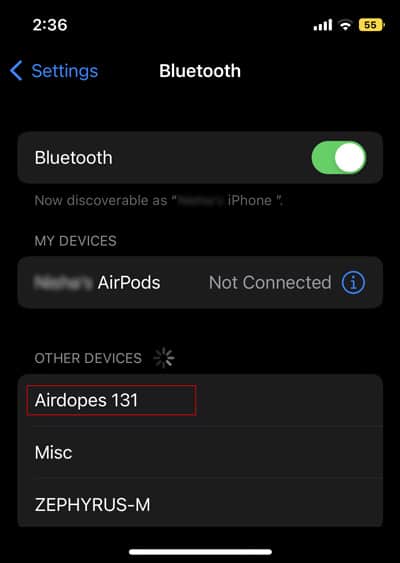
Verifique as configurações de áudio
Você também deve verificar as configurações de áudio e certificar-se de que o dispositivo Bluetooth é o alto-falante padrão em seu computador ou dispositivo móvel. As etapas que você precisa seguir diferem entre os sistemas e também é melhor verificar se há problemas adicionais em alguns deles.
Primeiro, emparelhe e conecte seu fone de ouvido ou fone de ouvido Bluetooth ao computador ou celular e siga as instruções necessárias passos abaixo:
No Windows
Abra Executar e digite mmsys.cpl para abrir Opções de Som. Na guia Reprodução , procure o Fone de ouvido ou fone de ouvido Bluetooth. Se não estiver lá, clique com o botão direito do mouse em qualquer dispositivo e selecione Mostrar dispositivos desabilitados.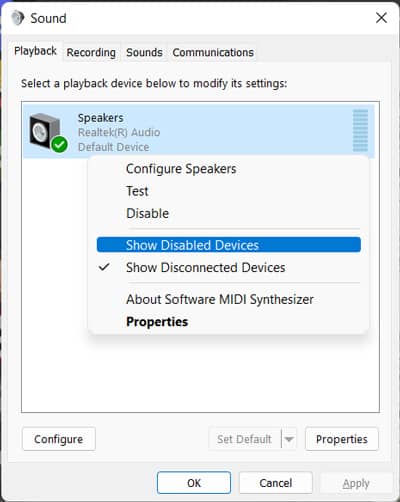
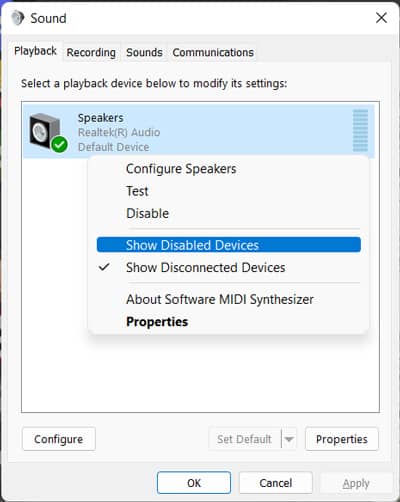 Se o dispositivo estiver desativado (ícone de seta preta), clique com o botão direito nele e selecione Ativar.
Se o dispositivo estiver desativado (ícone de seta preta), clique com o botão direito nele e selecione Ativar.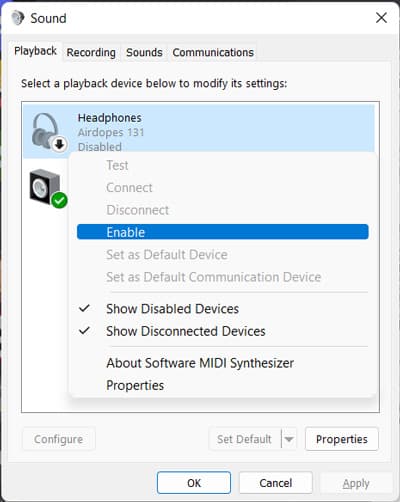
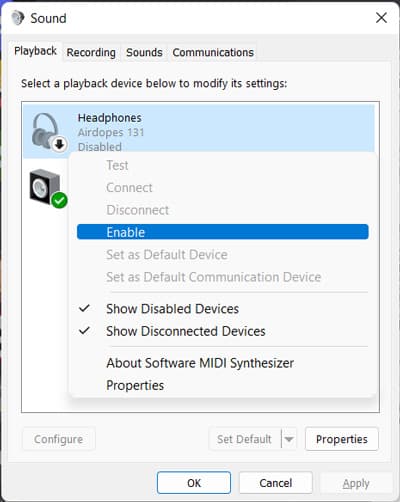 Então, à direita-clique nele e selecione Definir como padrão. Clique com o botão direito do mouse novamente e escolha Definir como dispositivo de comunicação padrão.
Então, à direita-clique nele e selecione Definir como padrão. Clique com o botão direito do mouse novamente e escolha Definir como dispositivo de comunicação padrão.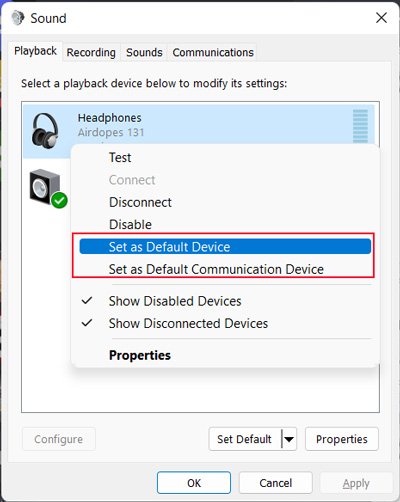
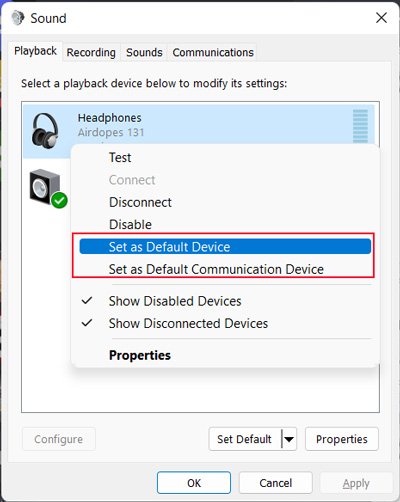
Você não terá esta opção se já estiver padrão, então siga em frente nesses casos. Agora, clique duas vezes nele para abrir suas Propriedades. Vá para a guia Níveis e certifique-se de que não esteja silenciado. Em seguida, clique em Saldo.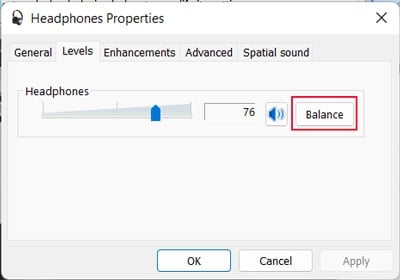
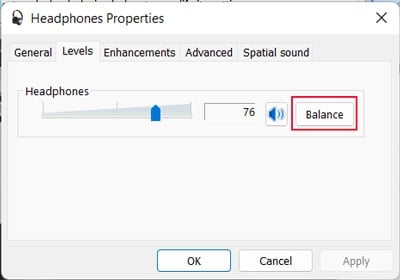 Certifique-se de que ambos os volumes são apropriados arrastando o controle deslizante.Clique em OK duas vezes para salvar as alterações e sair das configurações.Agora, abra Executar e digite ms-settings:apps-volume
Certifique-se de que ambos os volumes são apropriados arrastando o controle deslizante.Clique em OK duas vezes para salvar as alterações e sair das configurações.Agora, abra Executar e digite ms-settings:apps-volume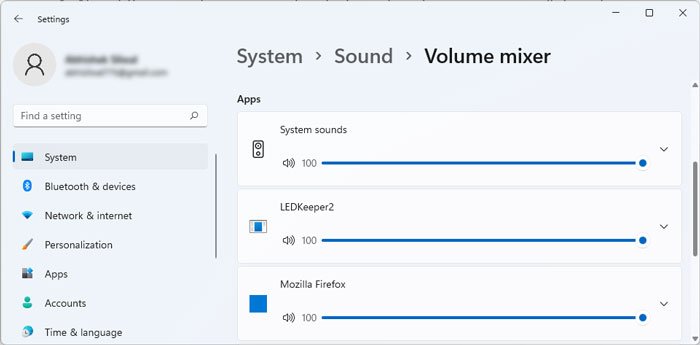
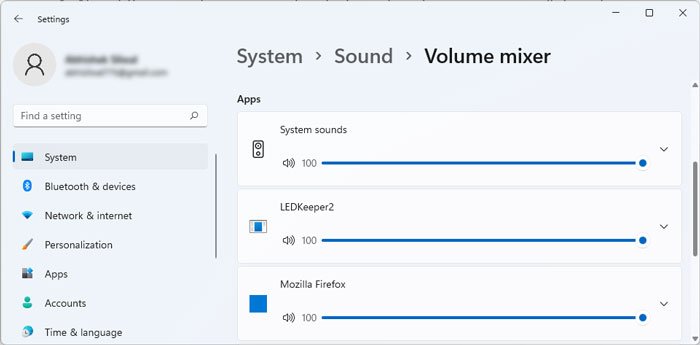 Certifique-se de que todos os aplicativos tenham o volume apropriado.
Certifique-se de que todos os aplicativos tenham o volume apropriado.
No Mac
Clique no ícone da Apple e selecione Preferências do Sistema. Vá para Som e depois, na guia Saída . Selecione o dispositivo Bluetooth para torná-lo a saída de áudio atual. Dê uma olhada final nas configurações de volume para ter certeza de que está tudo certo. Além disso, certifique-se de que o Balanço o controle deslizante não está na extrema esquerda ou extrema direita, pois silencia um de seus fones de ouvido.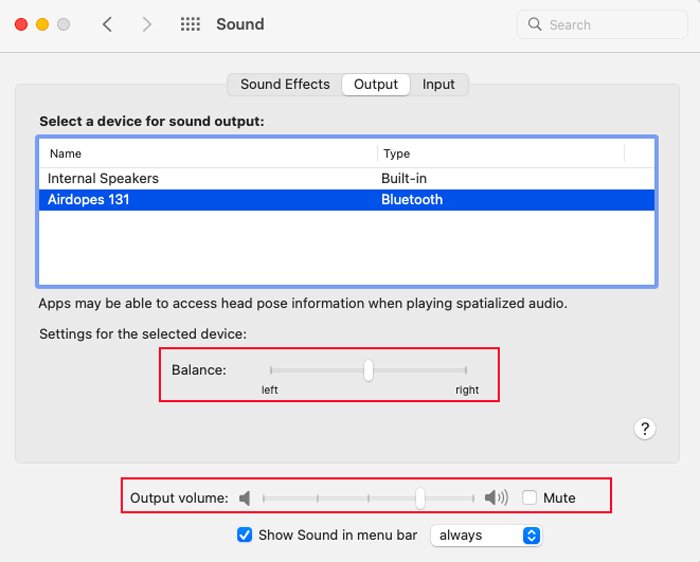
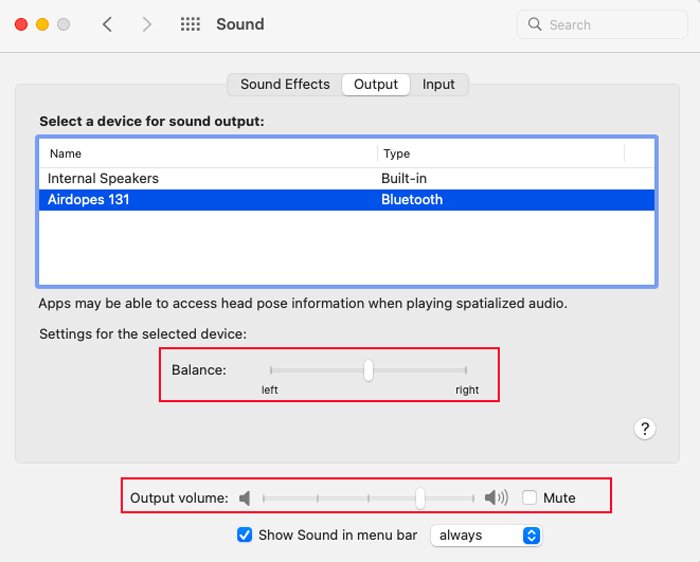
No Android
Abra Configurações > Som e vibração strong>> Som de aplicativo separado.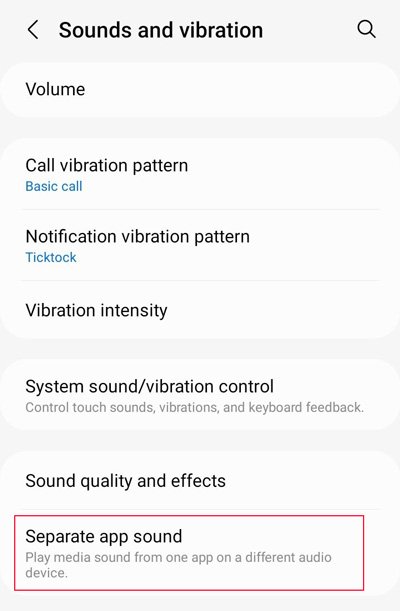
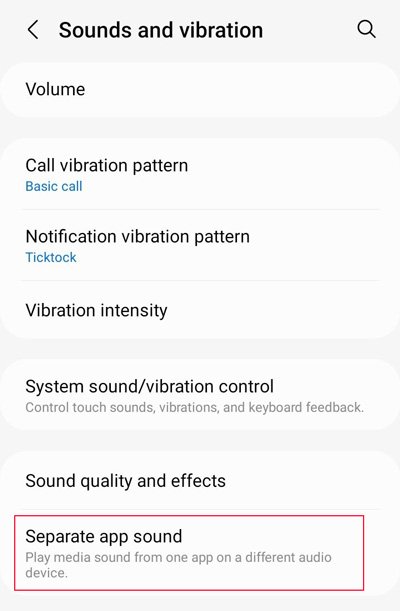 Verifique se os aplicativos que você selecionou usam um dispositivo de áudio diferente.
Verifique se os aplicativos que você selecionou usam um dispositivo de áudio diferente.
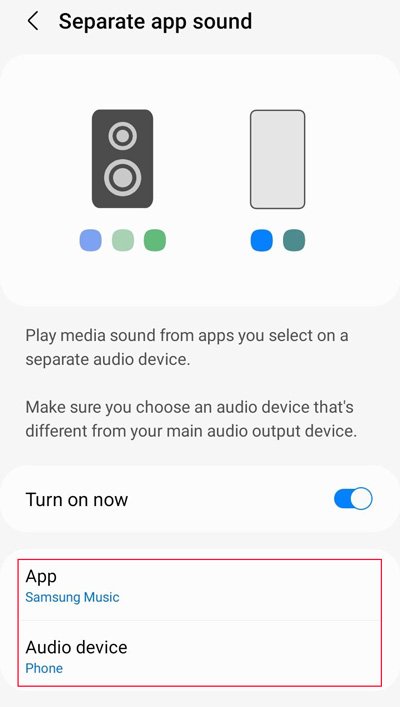
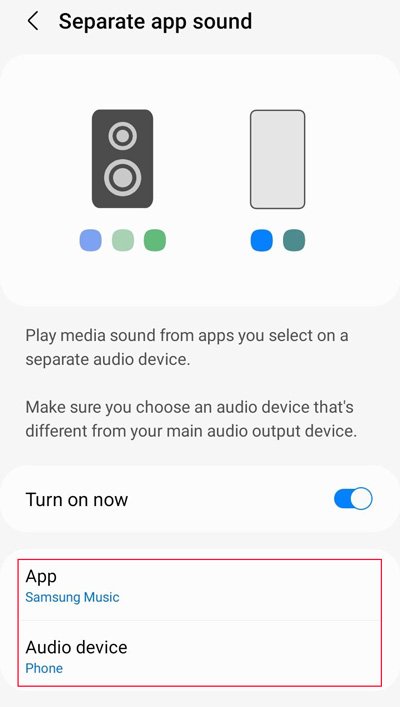 Em caso afirmativo, você precisa tocar em Dispositivo de áudio e marque dispositivo Bluetooth. Ou você pode desativar o recurso completamente tocando na chave ao lado de Ativar agora.
Em caso afirmativo, você precisa tocar em Dispositivo de áudio e marque dispositivo Bluetooth. Ou você pode desativar o recurso completamente tocando na chave ao lado de Ativar agora.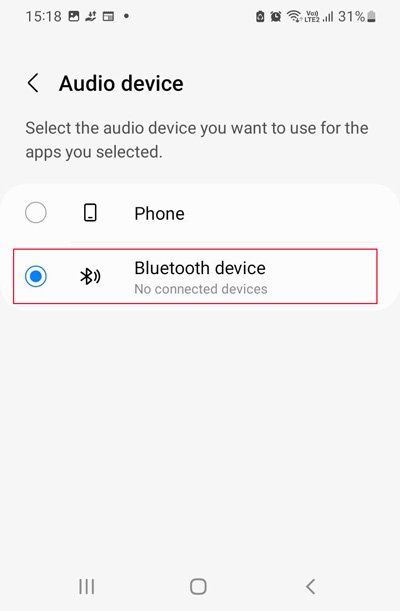
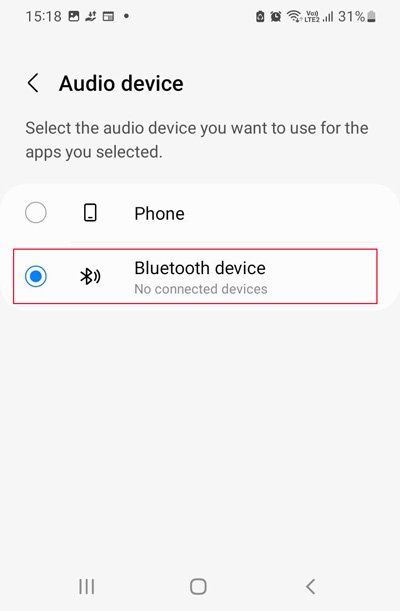 Em seguida, vá para Qualidade de som e efeitos > Equalizador dentro de Som e configurações de vibração. Verifique se os controles deslizantes não estão no ganho mínimo.
Em seguida, vá para Qualidade de som e efeitos > Equalizador dentro de Som e configurações de vibração. Verifique se os controles deslizantes não estão no ganho mínimo.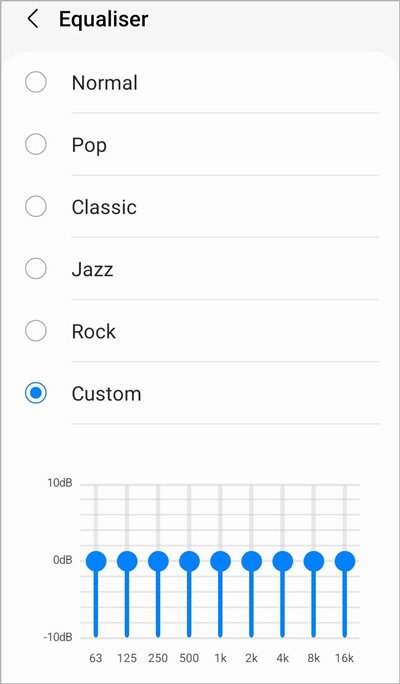
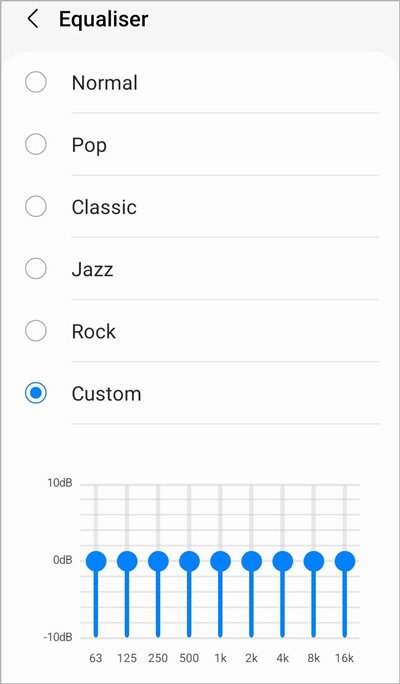
Execute os solucionadores de problemas
Se você estiver enfrentando o problema em um sistema Windows, poderá resolver o problema usando alguns solucionadores de problemas. O Windows inclui esses solucionadores de problemas para verificar e reparar pequenos problemas em seu sistema. Além disso, caso não possa fazer as alterações necessárias, ele solicita que você faça isso sozinho.
Você precisa executar o solucionador de problemas de Bluetooth e o solucionador de problemas de áudio para contabilizar erros em qualquer componente do software. Veja como fazer isso:
Abra Executar e digite ms-settings:troubleshoot para abrir as configurações de solução de problemas.Selecione Outros solucionadores de problemas ou Solucionadores de problemas adicionais. Clique em Execute ao lado de Bluetooth ou selecione Bluetooth e clique em Executar este solucionador de problemas.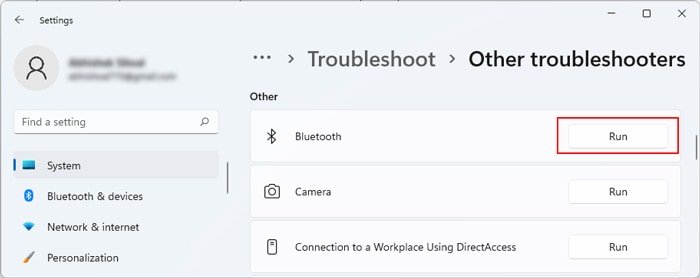 Faça o mesmo para Reprodução de áudio.
Faça o mesmo para Reprodução de áudio.
Reinstale o driver do fone de ouvido Bluetooth
Outra coisa que você pode fazer em um sistema Windows é reinstalar os drivers do fone de ouvido ou do fone de ouvido Bluetooth. Fazer isso redefine corretamente o driver e cuida de quaisquer bugs no software potencialmente responsáveis pelo problema. Aqui está o que você precisa fazer:
Abra Executar e digite devmgmt.msc para abrir o Gerenciador de dispositivos.Expandir Bluetooth e clicar com o botão direito do mouse em seu fone de ouvido ou dispositivo de fone de ouvido.Selecione Desinstalar dispositivo > Desinstalar.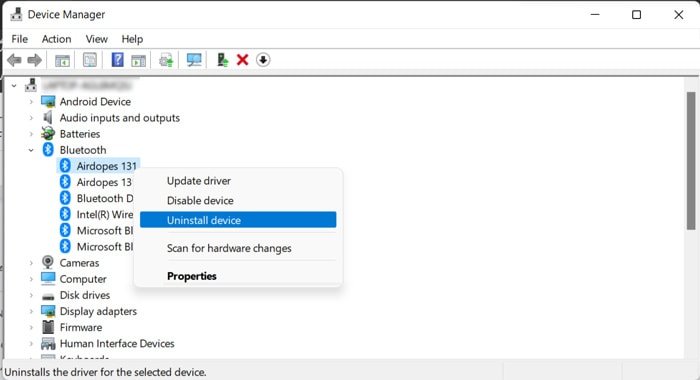
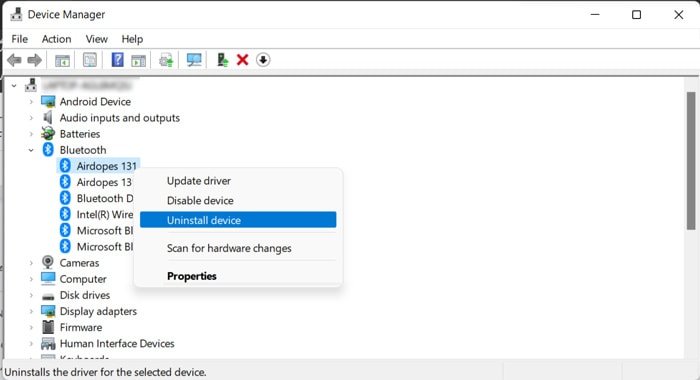 Clique com o botão direito do mouse em Bluetooth e selecione Procurar alterações de hardware.
Clique com o botão direito do mouse em Bluetooth e selecione Procurar alterações de hardware.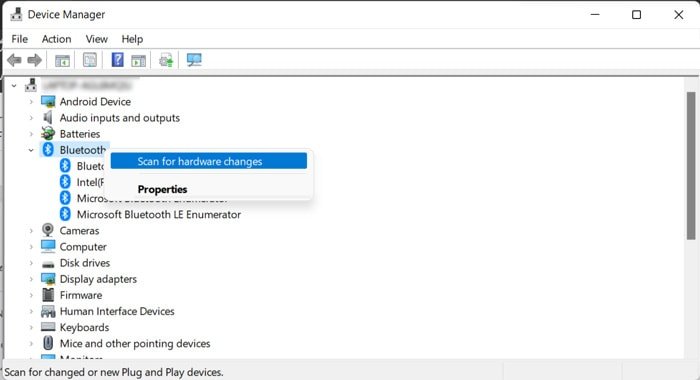
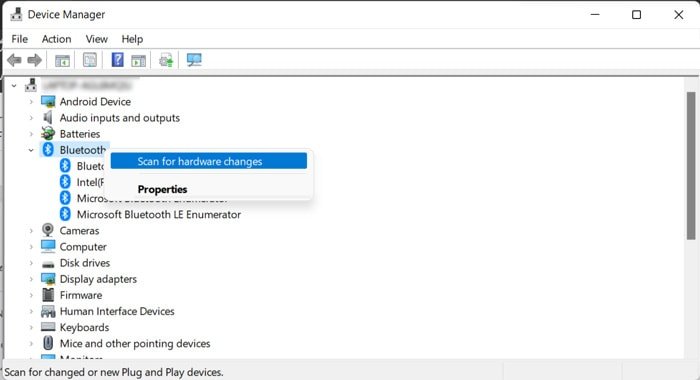
A verificação de alterações de hardware deve reinstalar o driver, desde que o dispositivo esteja conectado ao PC. Se ele não visitar o site oficial e instalar a versão mais recente do driver.
Atualizar driver e sistema operacional
Drivers desatualizados ou problemáticos são alguns dos principais motivos para esse problema, especialmente se o dispositivo for antigo e você tiver uma versão recente do sistema. Você precisa atualizar o driver para a versão mais recente para resolver esses problemas. Para fazer isso,
Abra o Gerenciador de dispositivos.Expanda Bluetooth.Clique com o botão direito do mouse no dispositivo Bluetooth normal (não no fone de ouvido ou dispositivo de fone de ouvido) e selecione Atualizar driver > Pesquisar automaticamente por drivers.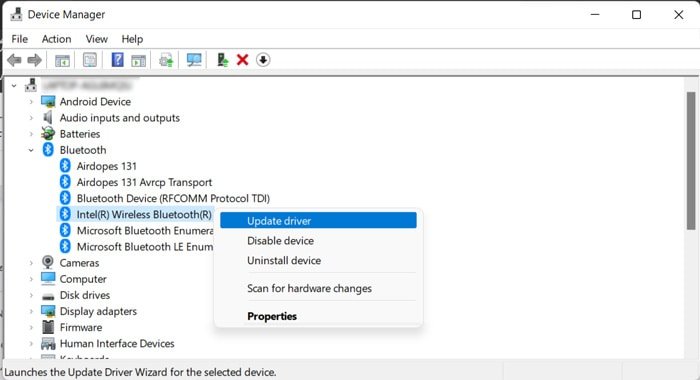
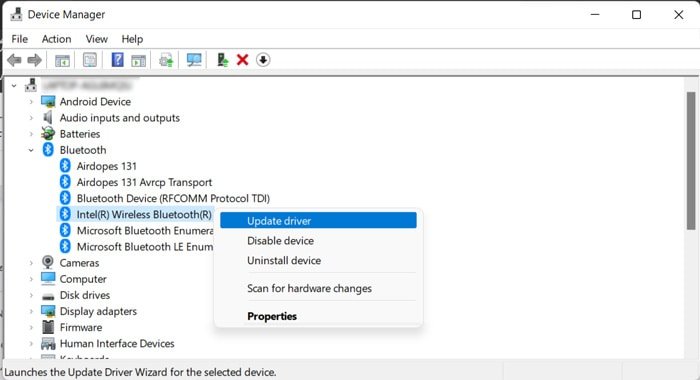
Para Mac, os drivers são integrados ao sistema operacional. Portanto, você precisa atualizar seu sistema para a versão mais recente. Na verdade, você também deve se certificar de que possui a versão mais recente do software no Windows ou em qualquer sistema móvel. Arquivos de sistema desatualizados podem mostrar conflitos com o firmware ou dispositivo Bluetooth.
Veja como você pode atualizar seu sistema em todos os dispositivos:
No Windows
Abra Executar e digite ms-settings:windowsupdate para abrir as Configurações de atualização. Clique em Verificar atualizações para verificar as atualizações disponíveis. Se estiverem disponíveis, clique em Instalar agora ou Fazer download e instalar (atualizações opcionais).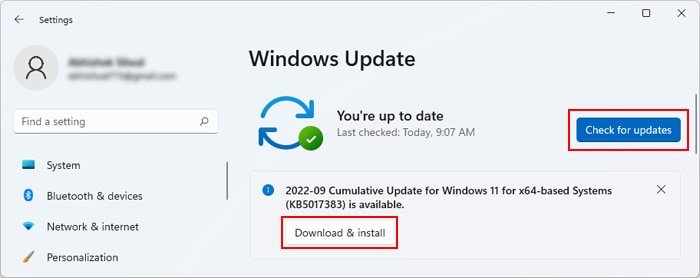
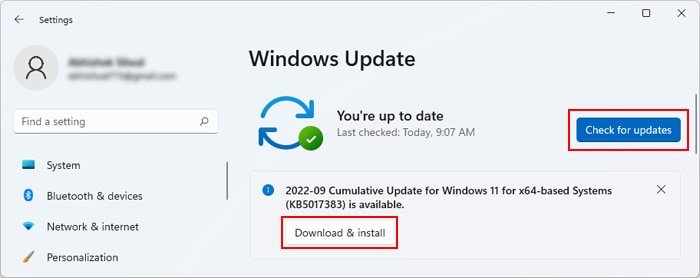
No Mac
Vá para ícone da Apple > Preferências do sistema > Atualização de software. Se detectar novas atualizações, clique em Atualizar agora >ou Atualize agora (para atualizar a versão para Mac)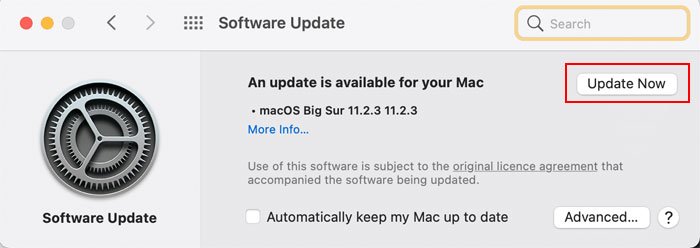
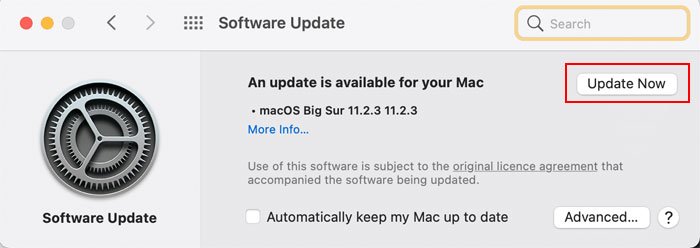
No Android
Vá para Configurações > Softw são atualizados. Se mostrar que uma atualização está disponível, clique em Baixar e instalar para atualizar seu sistema operacional.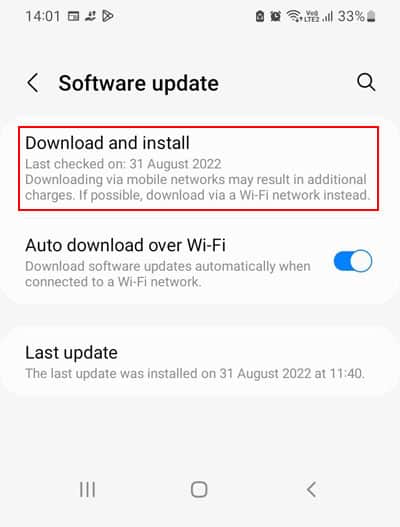
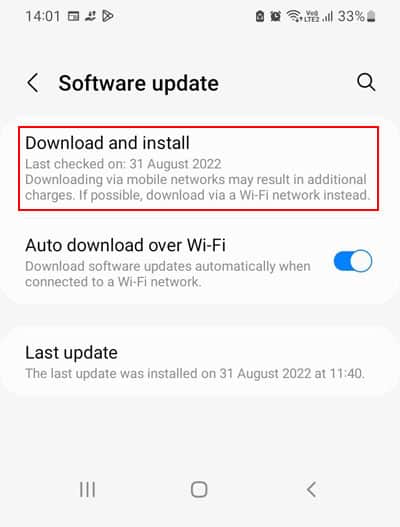
No iPhone
Vá para Configurações > Geral > Atualização de software. Se mostrar que uma atualização está disponível, clique em Baixar e instalar para atualizar seu sistema.